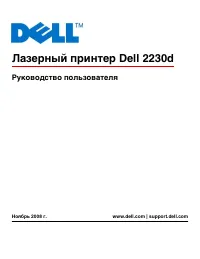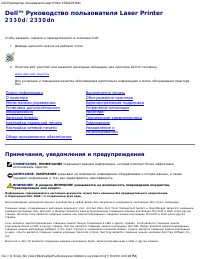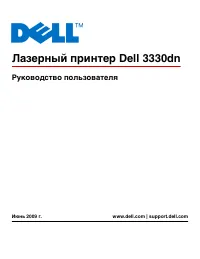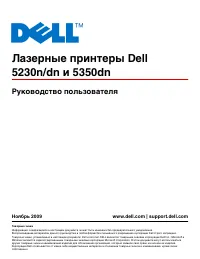Dell 3130cn - инструкции и руководства
Принтер Dell 3130cn - инструкции пользователя по применению, эксплуатации и установке на русском языке читайте онлайн в формате pdf
Инструкции:
Инструкция по эксплуатации Dell 3130cn
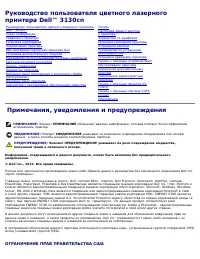
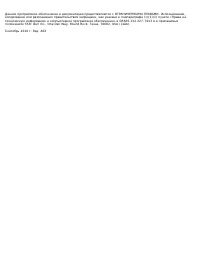
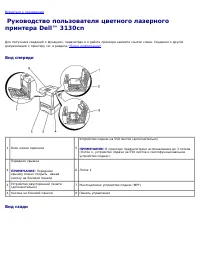

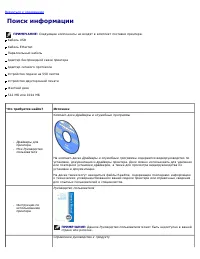

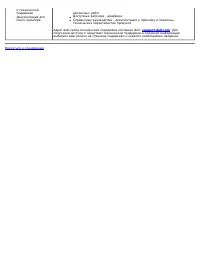
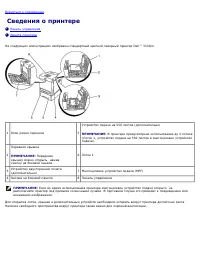
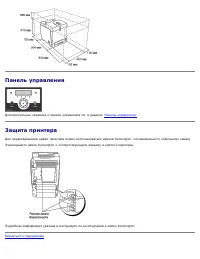
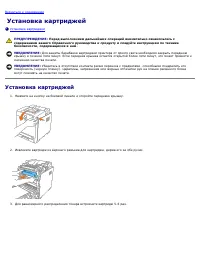
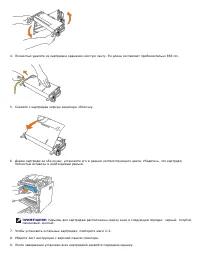
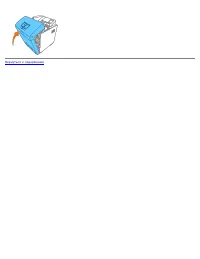

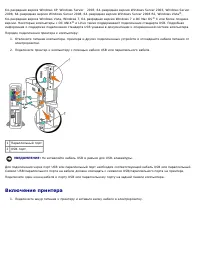
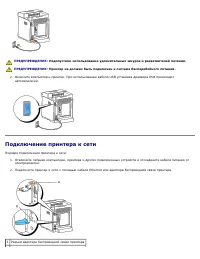

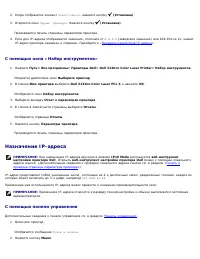


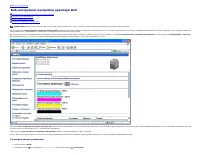
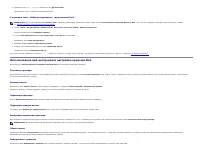
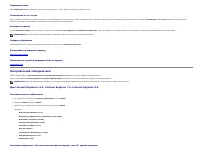
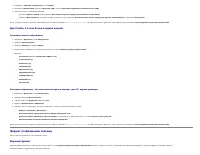
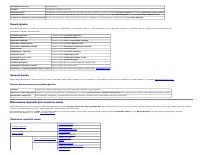
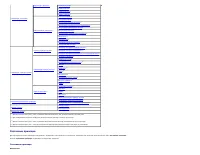
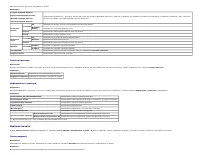
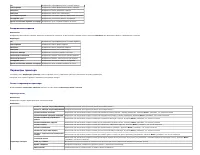
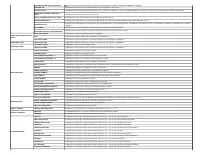
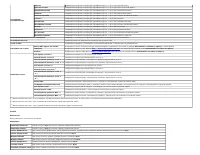
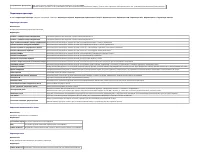
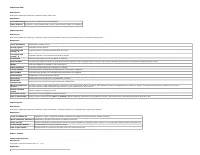
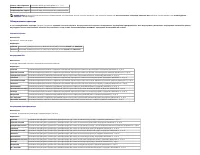
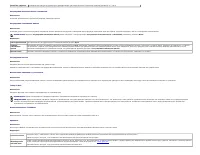
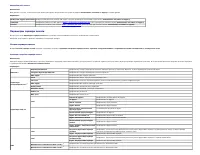
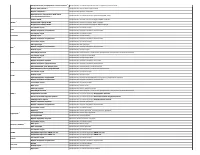
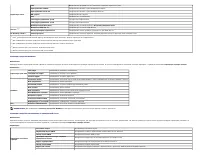
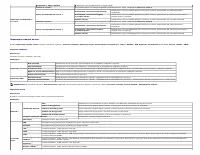
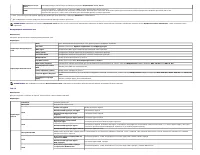
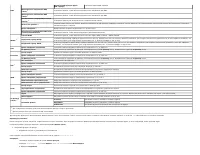
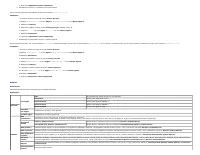
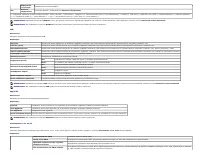
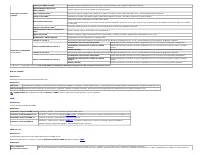
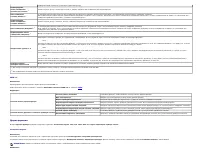
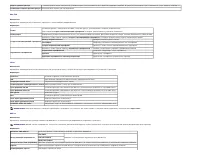

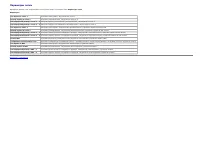
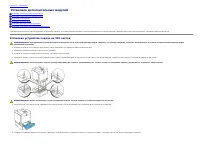
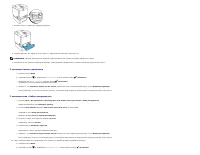
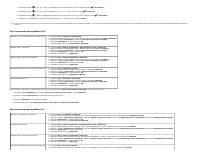
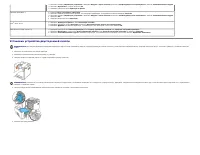
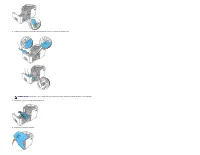
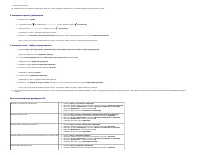
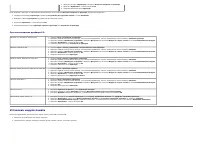
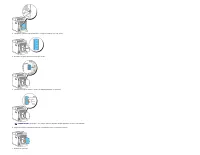
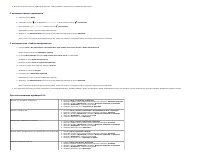
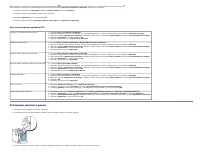
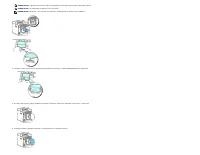
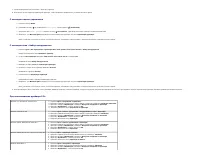
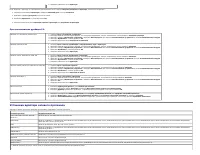
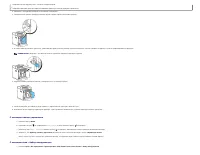
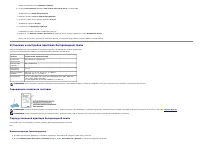
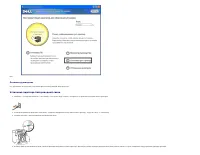
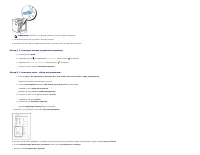
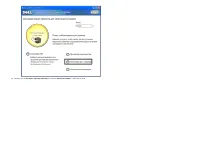
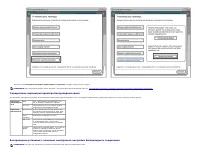
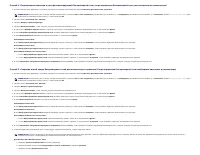
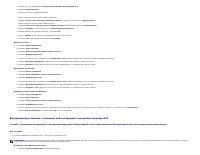
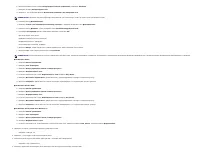
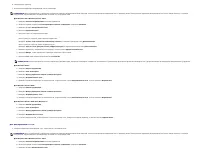
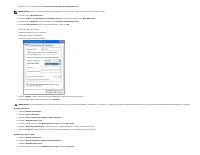
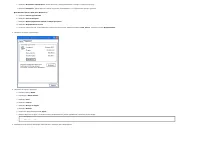
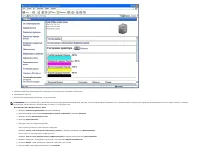
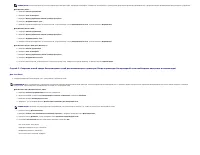
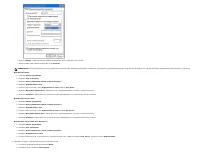
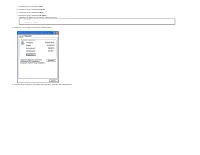
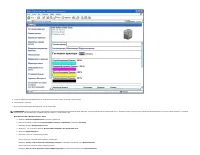
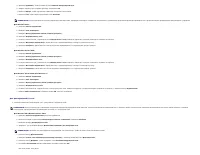
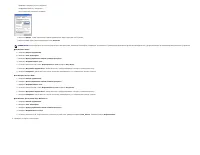
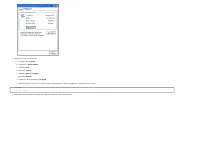
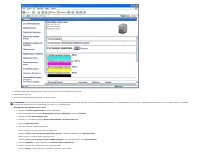
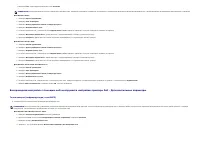
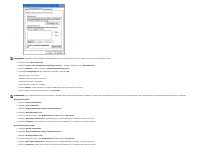

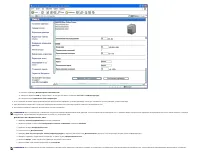
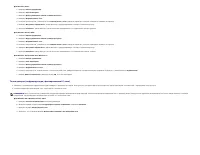
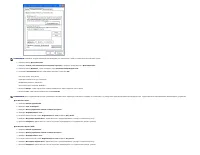
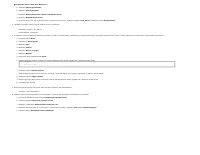
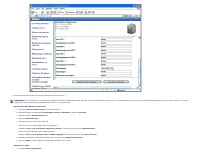
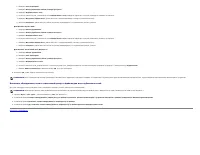
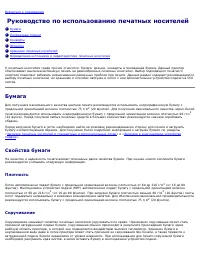
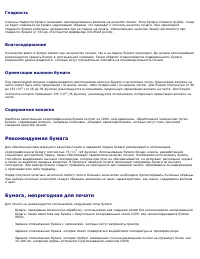
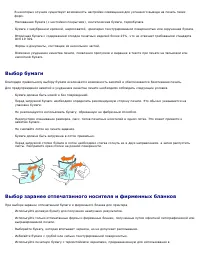

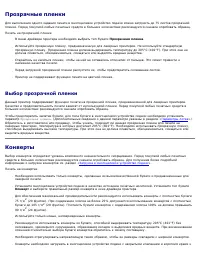


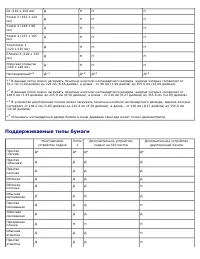
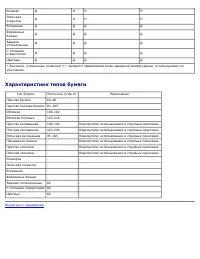
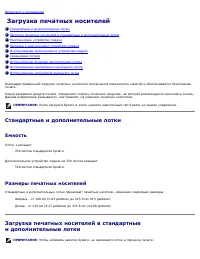
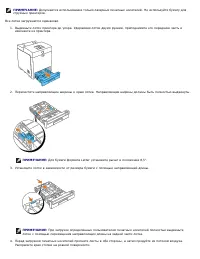
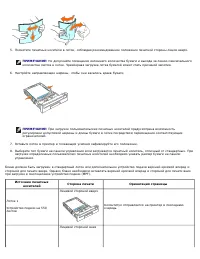
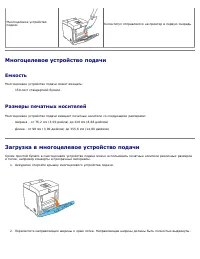
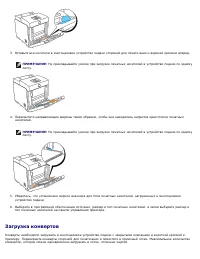
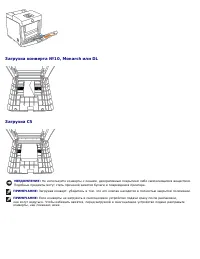

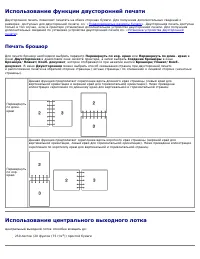
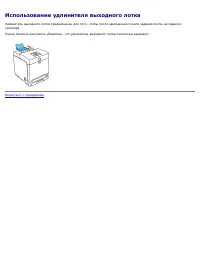
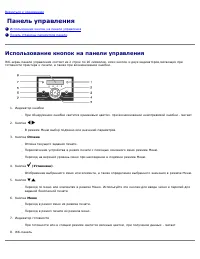
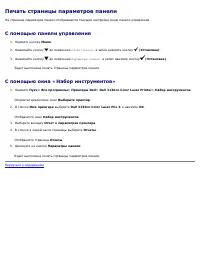
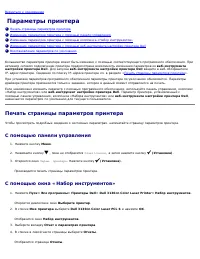




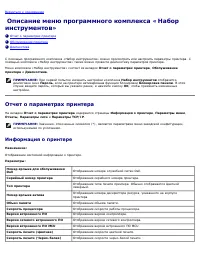

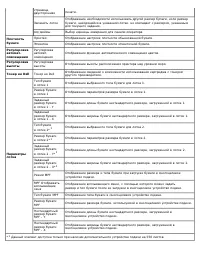
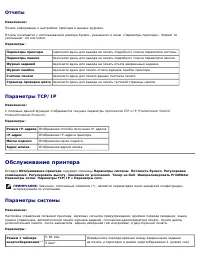
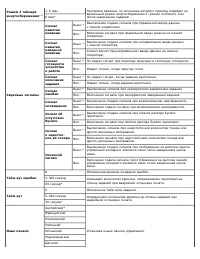
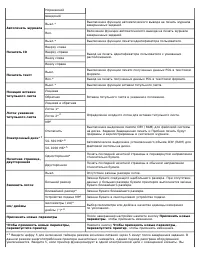
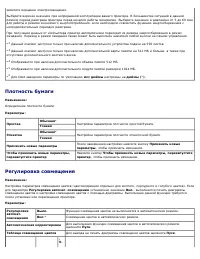
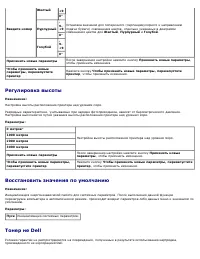
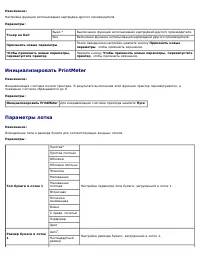
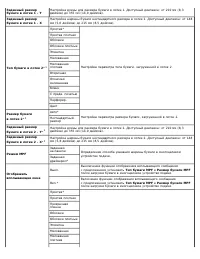
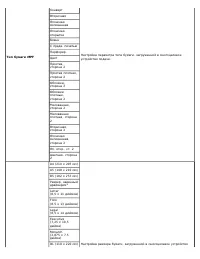
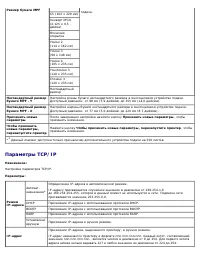
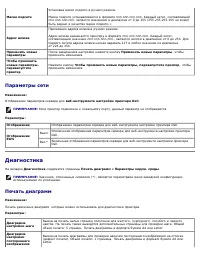
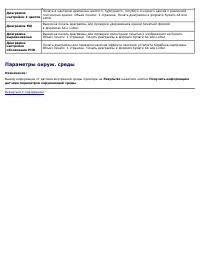
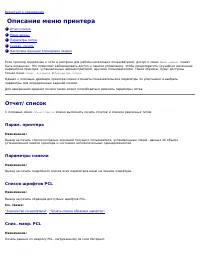
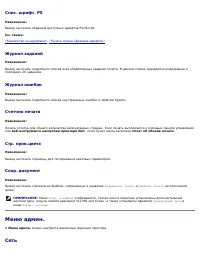
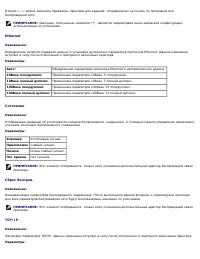
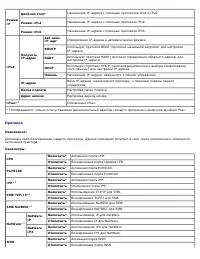
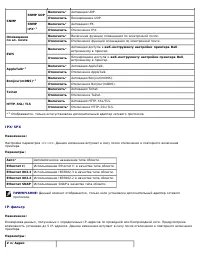
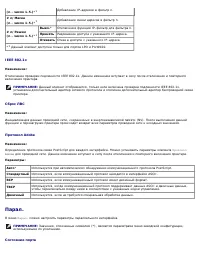
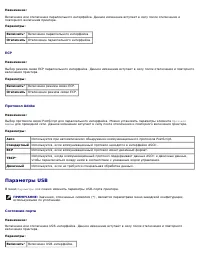
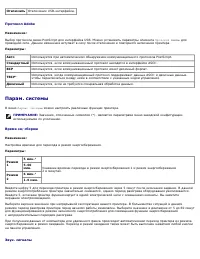
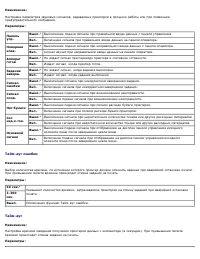
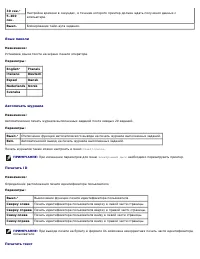
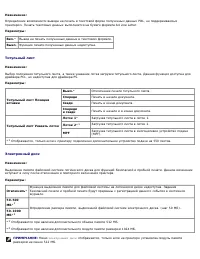
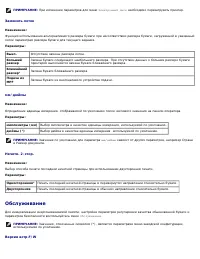
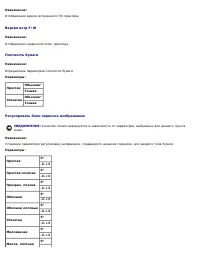
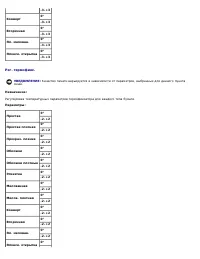
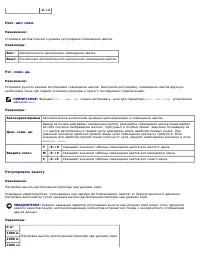
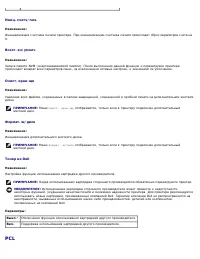
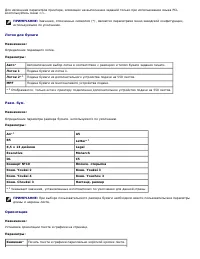
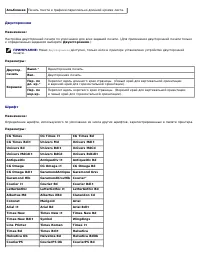
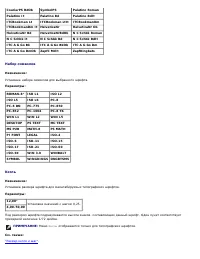
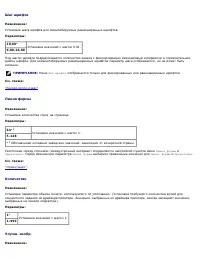
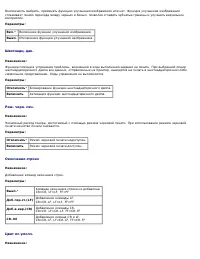
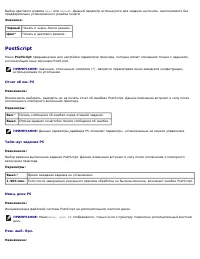
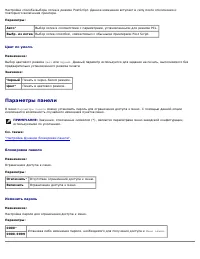
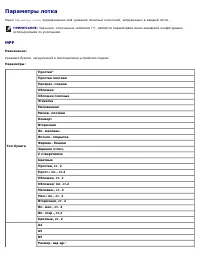
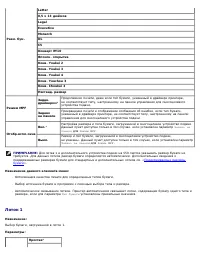
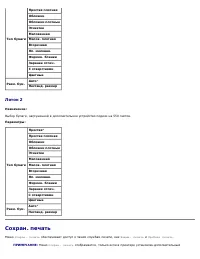
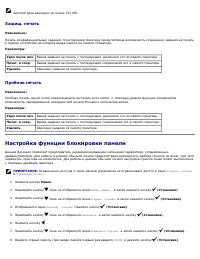
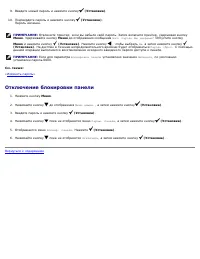
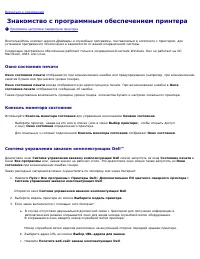

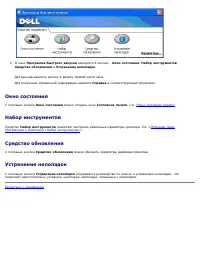
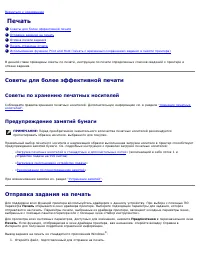

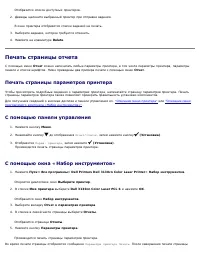
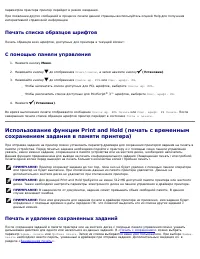
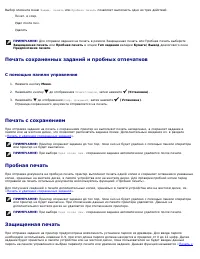
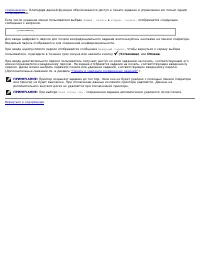
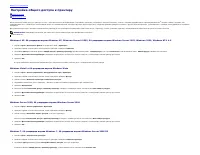
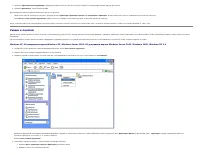
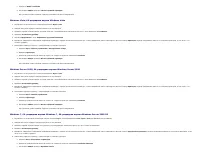
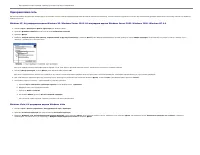

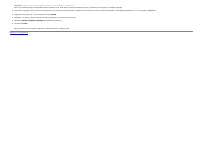
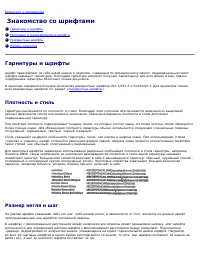
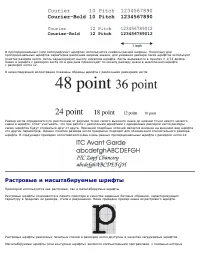
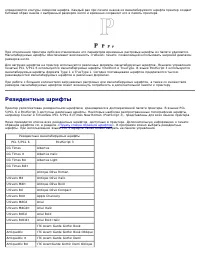
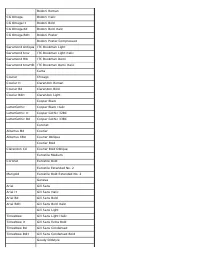
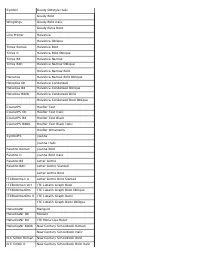
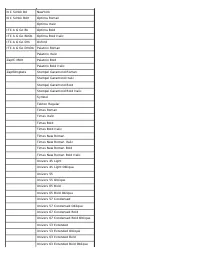
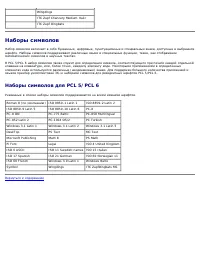
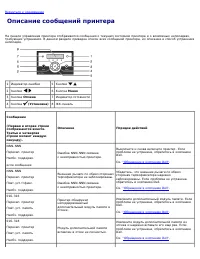
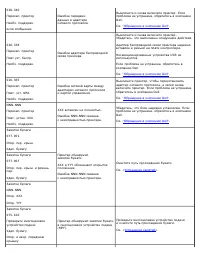
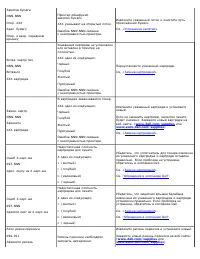
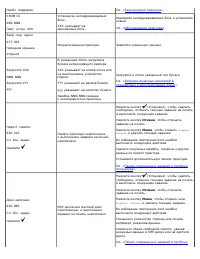
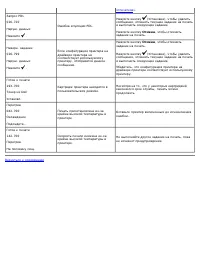

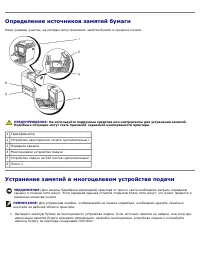
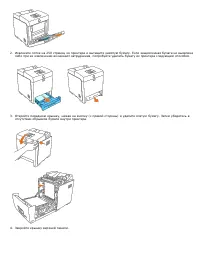

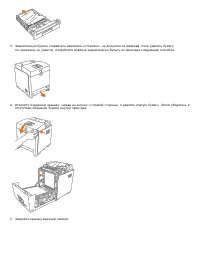

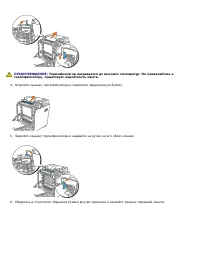


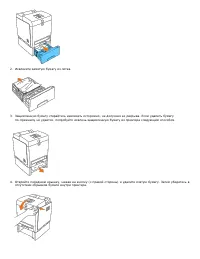
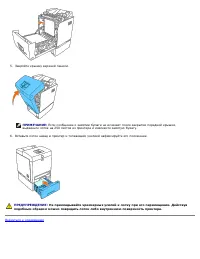

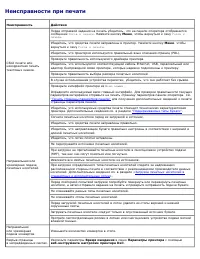
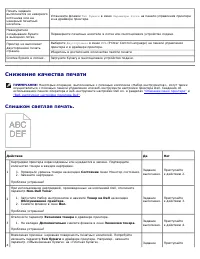
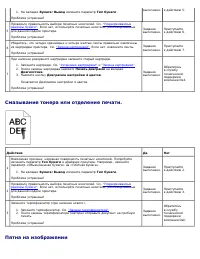
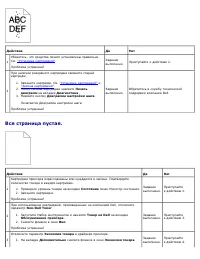

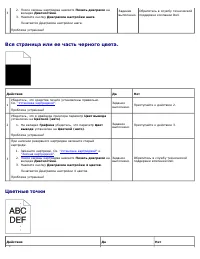
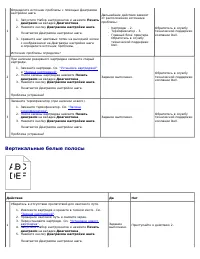
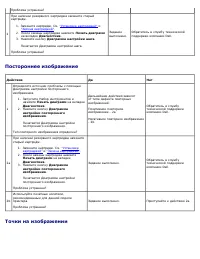
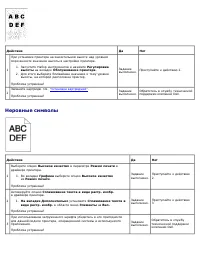
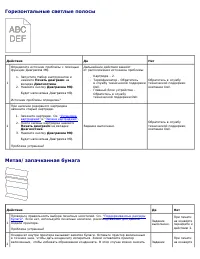

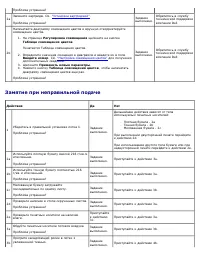
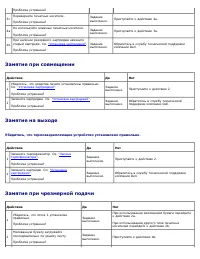
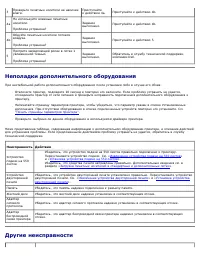
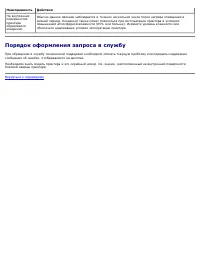




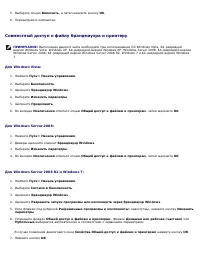
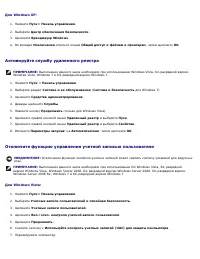
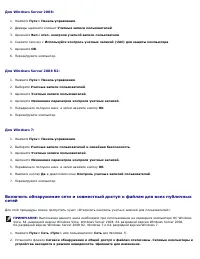

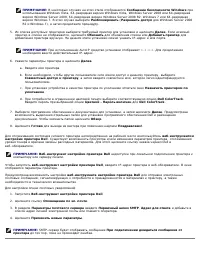

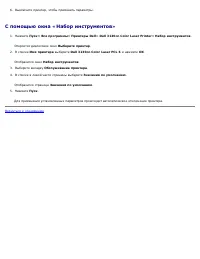

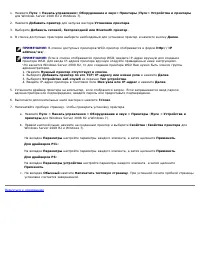
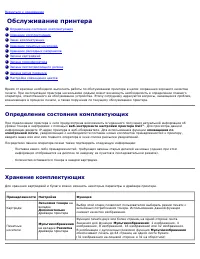


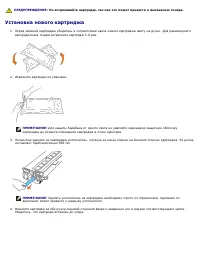
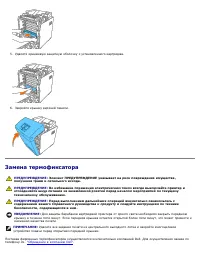
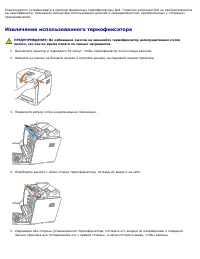
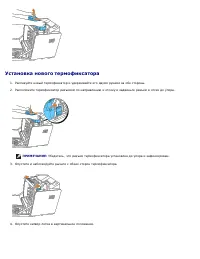

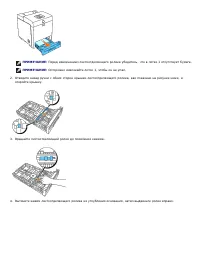

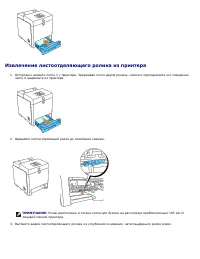
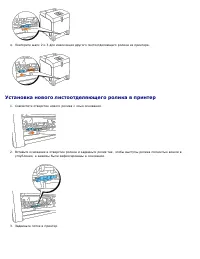

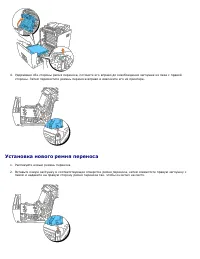

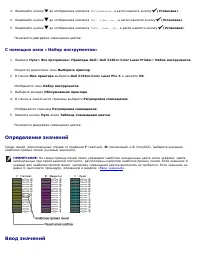
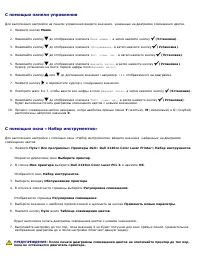
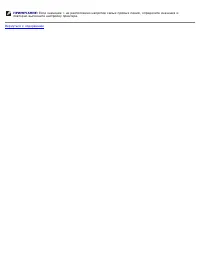
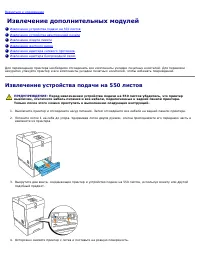
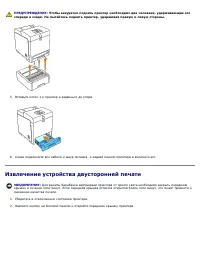
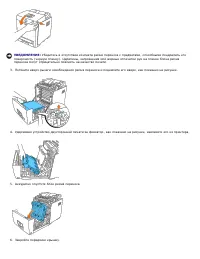
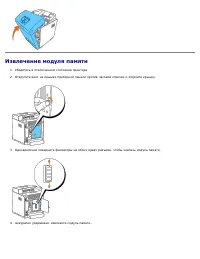
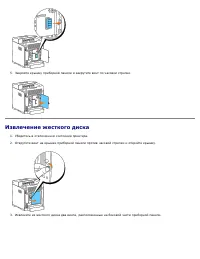
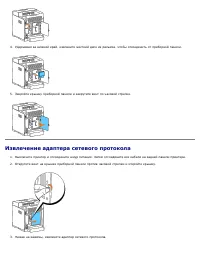

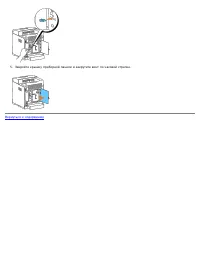


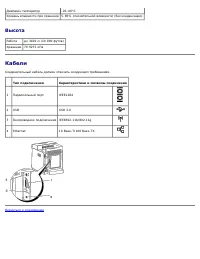
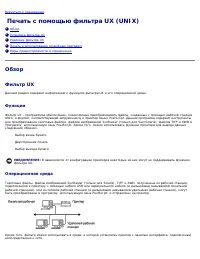
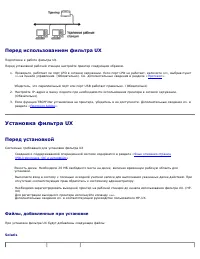
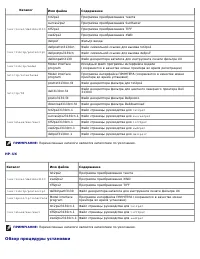
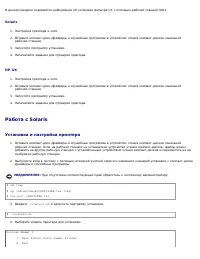
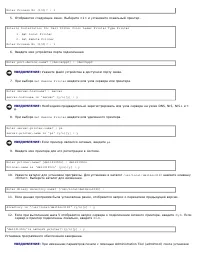
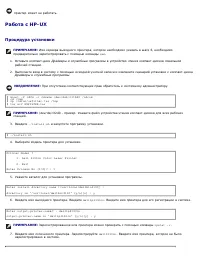
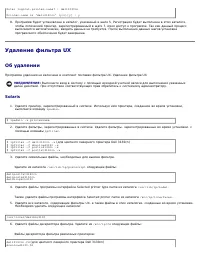
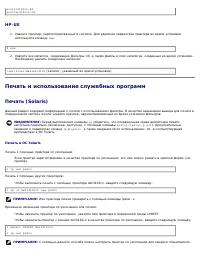
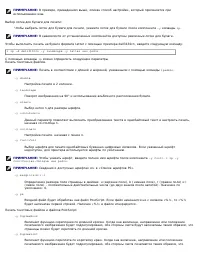
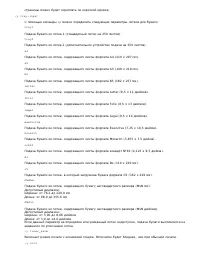
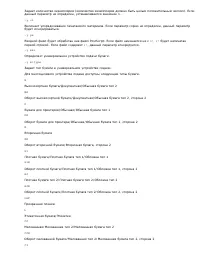
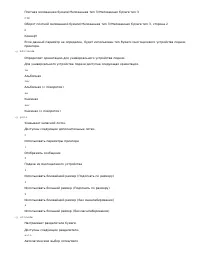
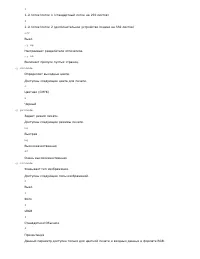
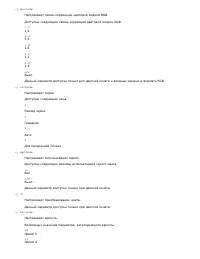

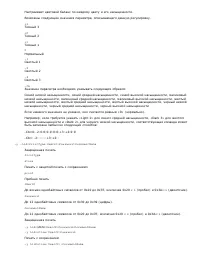
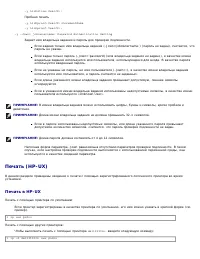
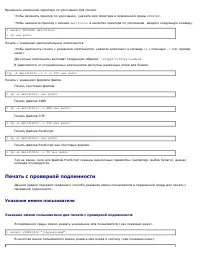
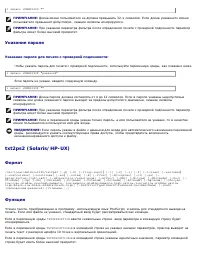
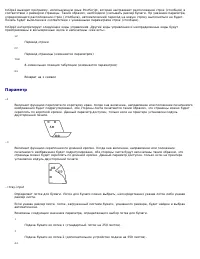
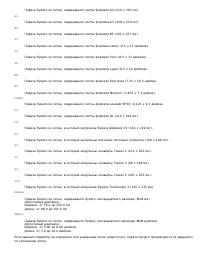
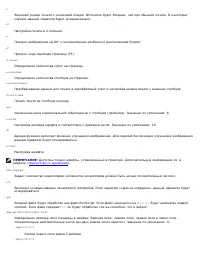
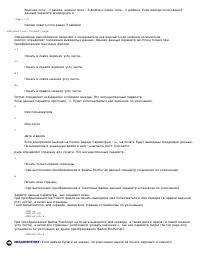
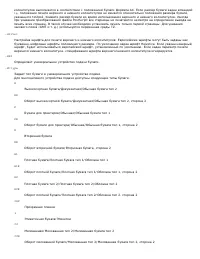
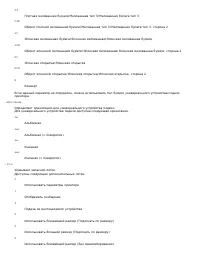
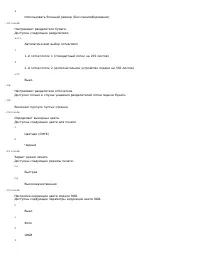
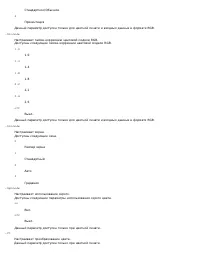
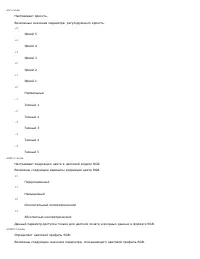

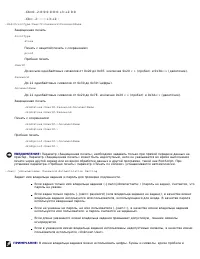
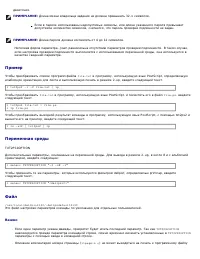
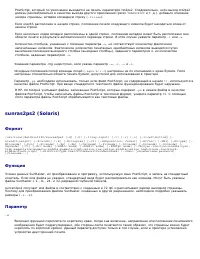
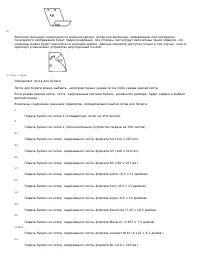
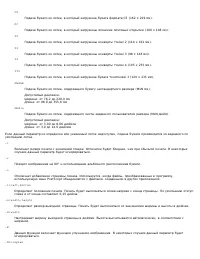
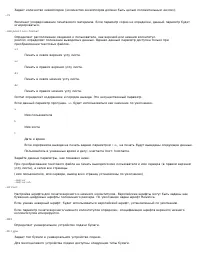
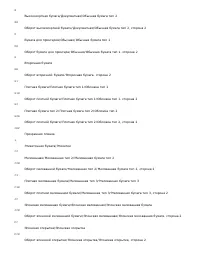
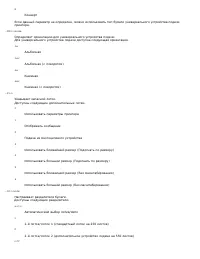
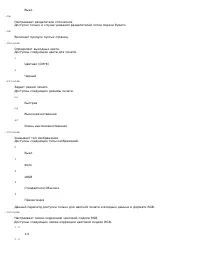
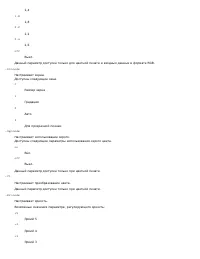


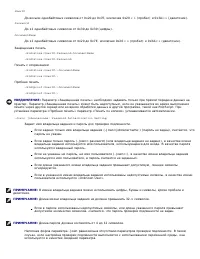
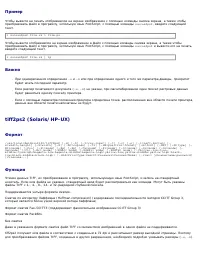
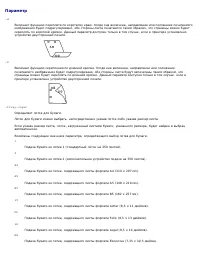
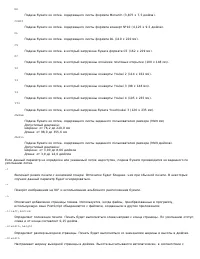
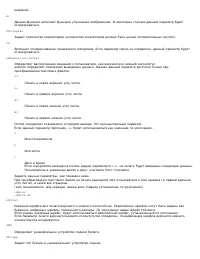
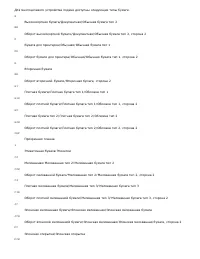
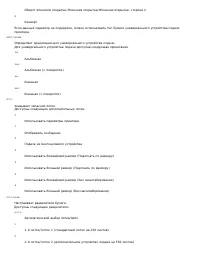
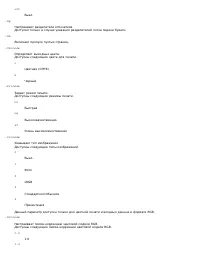
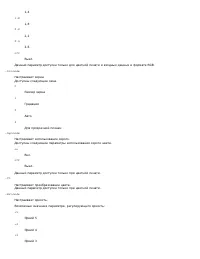
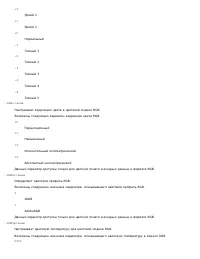
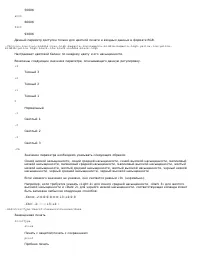
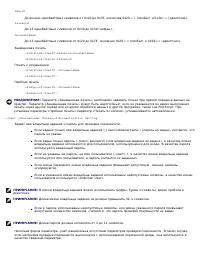
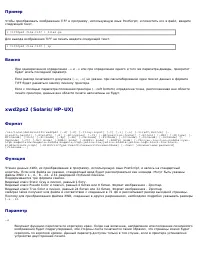
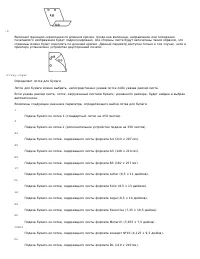
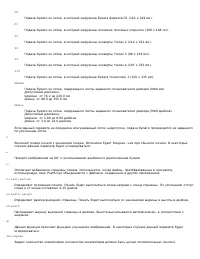
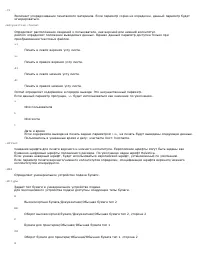
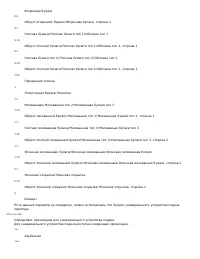
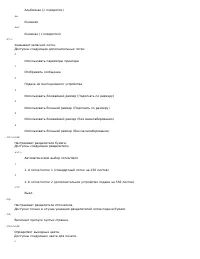
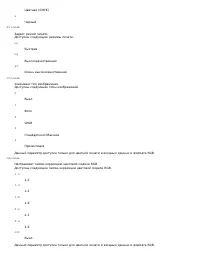
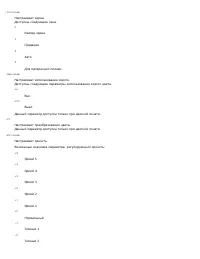
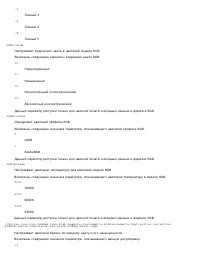
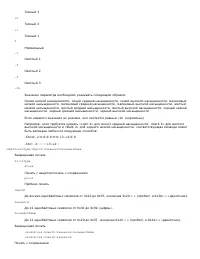
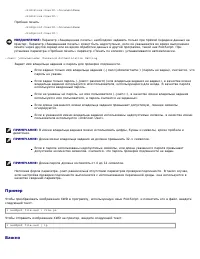


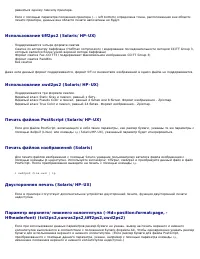
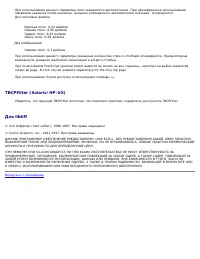


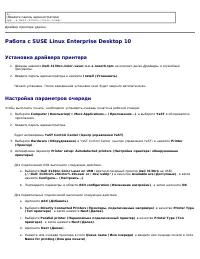

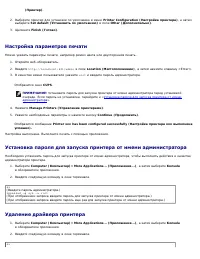

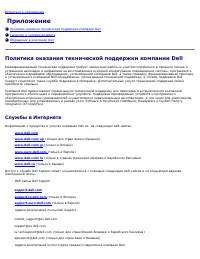

Краткое содержание
Вернуться к содержанию Руководство пользователя цветного лазерного принтера Dell™ 3130cn Для получения сведений о функциях, параметрах и о работе принтера нажмите ссылки слева. Сведения о другой документации к принтеру см. в разделе "Поиск информации" . Вид спереди 1 Блок ремня переноса 5 Ус...
Вернуться к содержанию Поиск информации ПРИМЕЧАНИЕ: Следующие компоненты не входят в комплект поставки принтера. Кабель USB Кабель Ethernet Параллельный кабель Адаптер беспроводной связи принтера Адаптер сетевого протокола Устройство подачи на 550 листов Устройство двусторонней печати Жесткий диск 5...
Вернуться к содержанию Сведения о принтере Панель управления Защита принтера На следующих иллюстрациях изображен стандартный цветной лазерный принтер Dell™ 3130cn. 1 Блок ремня переноса 5 Устройство подачи на 550 листов (дополнительно) ПРИМЕЧАНИЕ: В принтере предусмотрено использование до 3 лотков (...
Панель управления Дополнительные сведения о панели управления см. в разделе "Панель управления" . Защита принтера Для предотвращения кражи принтера можно воспользоваться замком Kensington, поставляемым по отдельному заказу. Подсоедините замок Kensington к соответствующему разъему в корпусе п...
Вернуться к содержанию Установка картриджей Установка картриджей ПРЕДУПРЕЖДЕНИЕ : Перед выполнением дальнейших операций внимательно ознакомьтесь с содержанием вашего Справочного руководства к продукту и следуйте инструкциям по технике безопасности, содержащимся в нем. УВЕДОМЛЕНИЕ: Для защиты барабан...
Вернуться к содержанию Подключение принтера Прямое подключение принтера к компьютеру Подключение принтера к сети Использование кнопки перезагрузки Соединительный кабель цветного лазерного принтера Dell™ 3130cn должен соответствовать следующим требованиям: Тип подключения Параметры подключения Паралл...
64-разрядная версия Windows XP, Windows Server 2003, 64-разрядная версия Windows Server 2003, Windows Server2008, 64-разрядная версия Windows Server 2008, 64-разрядная версия Windows Server 2008 R2, Windows Vista ® , 64-разрядная версия Windows Vista, Windows 7, 64-разрядная версия Windows 7 и ОС Ma...
ПРЕДУПРЕЖДЕНИЕ : Недопустимо использование удлинительных шнуров и разветвителей питания . ПРЕДУПРЕЖДЕНИЕ : Принтер не должен быть подключен к системе бесперебойного питания . 2. Включите компьютер и принтер . При использовании кабеля USB установка драйвера USB происходит автоматически. Подключение п...
4 Порт Ethernet ПРИМЕЧАНИЕ: Если установлен адаптер беспроводной связи принтера, использовать порт Ethernet для проводного подключения невозможно. Для подключения принтера к сети вставьте один конец сетевого кабеля в порт Ethernet, расположенный на задней панели принтера, и подключите другой конец к...
2. Когда отобразится элемент Отчет /список , нажмите кнопку (Установка) . 3. Откроется окно Парам . принтера . Нажмите кнопку (Установка) . Производится печать страницы параметров принтера. 4. Если для IP-адреса отображается значение , отличное от 0.0.0.0 (заводское значение ) или 169.254.xx.xx, зна...
3. Нажимайте кнопку до отображения Меню админ . , затем нажмите кнопку (Установка) . 4. Нажимайте кнопку до отображения элемента Сеть , а затем нажмите кнопку (Установка) . 5. Нажимайте кнопку до отображения элемента TCP/IP , а затем нажмите кнопку (Установка) . 6. Нажимайте кнопку до отображения эл...
Принтеру будет назначен IP-адрес. Для проверки данного параметра откройте веб-обозреватель на компьютере , подключенном к сети и в адресной строке введите IP-адрес. Если IP-адрес назначен правильно, в браузере отобразится Веб-инструмент настройки принтера Dell . Назначить IP-адрес принтеру также мож...
Вернуться к содержанию Веб-инструмент настройки принтера Dell Использование веб-инструмента настройки принтера Dell Настройка веб-обозревателя Формат отображения страниц Изменение параметров пунктов меню ПРИМЕЧАНИЕ: Данный веб-инструмент недоступен, если принтер подключен к сети с помощью сетевого к...
3. Откроется окно Парам . принтера . Нажмите кнопку (Установка) . Производится печать страницы параметров принтера. С помощью окна «Набор инструментов» (для режима IPv4) ПРИМЕЧАНИЕ: При использовании режима Режим IPv6 необходимо указать адрес локального канала, чтобы открыть веб-инструмент настройки...
Параметры лотка Меню Параметры лотка используется для получения сведений о типе и формате бумаги для каждого лотка. Оповещение по эл. почте Для получения электронных почтовых сообщений , сигнализирующих о потребности в поставке принадлежностей к принтеру либо техническом вмешательстве воспользуйтесь...
1. Перейдите в Свойства обозревателя , меню Сервис . 2. На вкладке Подключения щелкните Настройка LAN в области Настройка параметров локальной сети (LAN) . 3. Выполните одно из следующих действий . В разделе Прокси-сервер снимите флажок Использовать прокси -сервер для локальных подключений . Щелкнит...
Dell 3130cn Color Laser Имя устройства. IP-адрес Отображение IP-адреса принтера. Местоположение Отображение местонахождения принтера. Расположение можно изменить с помощью элемента Основные сведения на странице Параметры сервера печати . Контактное лицо Отображение имени администратора принтера. Имя...
Вернуться к содержанию Установка дополнительных модулей Установка устройства подачи на 550 листов Установка устройства двусторонней печати Установка модуля памяти Установка жесткого диска Установка адаптера сетевого протокола Установка и настройка адаптера беспроводной связи Установка дополнительных...
Вернуться к содержанию Руководство по использованию печатных носителей Бумага Прозрачные пленки Конверты Этикетки Хранение печатных носителей Определение источников и характеристики печатных носителей К печатным носителям среди прочих относятся: бумага, ярлыки, конверты и мелованная бумага. Данный п...
Гладкость Степень гладкости бумаги оказывает непосредственное влияние на качество печати. Если бумага слишком грубая , тонер не будет плавиться на бумаге надлежащим образом, что приведет к плохому качеству печати. При чрезмерной гладкости бумаги возможны затруднения при ее подаче на печать . Максима...
ксерографических копировальных аппаратах. Чернила должны выдерживать температуру 225 °C без плавления или выделения вредных испарений. Используйте чернила, на которые не оказывают воздействия смолы в тонере или силикон в термофиксаторе. Чернила , стойкие к окислению, или чернила на масляной основе с...
Прозрачные пленки Для выполнения одного задания печати в многоцелевое устройство подачи можно загрузить до 75 листов прозрачной пленки. Перед покупкой любых печатных средств в больших количествах рекомендуется сначала опробовать образец. Печать на прозрачной пленке В меню драйвера принтера необходим...
принтеру . Конверты следует укладывать стороной печати вниз. Для получения более подробной информации о загрузке конвертов см. раздел « Загрузка в многоцелевое устройство подачи ». При выполнении задания на печать необходимо использовать конверты одного размера . Убедитесь в обеспечении низкой влажн...
Для предотвращения попадания этикеток внутрь принтера необходимо снять полоску 3 мм (0,125 дюйма) с ведущего края. Предпочтительным режимом работы является вертикальная ориентация этикеток, особенно при печати штрих-кодов. Недопустимо использование этикеток с клеящим веществом на поверхности. Хранен...
DL (110 x 220 мм) Д Н Н Н Youkei 2 (162 x 114 мм) Д Н Н Н Youkei 3 (148 x 98 мм) Д Н Н Н Youkei 4 (235 x 105 мм) Д Н Н Н Youchoukei 3 (120 x 235 мм) Д Н Н Н Choukei 3 (120 x 235 мм) Д Н Н Н Японская открытка (100 x 148 мм) Д Н Н Н Нестандартный* 4 Д* 1 Д* 2 Д* 2 Д* 3 * 1 В данный лоток можно загружа...
Конверт Д Н Н Н Японская открытка Д Н Н Н Вторичная Д Д Д Д Фирменные бланки Д Д Д Д Заранее отпечатанные Д Д Д Д С готовыми отверстиями Д Д Д Д Цветные Д Д Д Д * Значения , отмеченные символом (*), являются параметрами меню заводской конфигурации, используемыми по умолчанию . Характеристики типов б...
Вернуться к содержанию Загрузка печатных носителей Стандартные и дополнительные лотки Загрузка печатных носителей в стандартные и дополнительные лотки Многоцелевое устройство подачи Загрузка в многоцелевое устройство подачи Использование многоцелевого устройства подачи Связывание лотков Использовани...
Многоцелевое устройство подачи Колонтитул отправляется на принтер в первую очередь Многоцелевое устройство подачи Емкость Многоцелевое устройство подачи может вмещать: 150 лист стандартной бумаги. Размеры печатных носителей Многоцелевое устройство подачи вмещает печатные носители со следующими разме...
3. Вставьте все носители в многоцелевое устройство подачи стороной для печати вниз и верхней кромкой вперед . ПРИМЕЧАНИЕ: Не прикладывайте усилие при загрузке печатных носителей в устройство подачи по одному листу. 4. Переместите направляющие ширины таким образом, чтобы они находились напротив края ...
Использование многоцелевого устройства подачи Для одного задания на печать загружайте печатные носители одного размера и типа. Для достижения наилучшего качества печати используйте печатные носители высокого качества, разработанные для лазерных принтеров. Для получения дополнительных сведений о печа...
Использование функции двусторонней печати Двусторонняя печать позволяет печатать на обеих сторонах бумаги. Для получения дополнительных сведений о размерах, доступных для двусторонней печати, см. « Поддерживаемые размеры бумаги ». Двусторонняя печать доступна только в том случае, если в принтере уст...
Использование удлинителя выходного лотка Удлинитель выходного лотка предназначен для того , чтобы после завершения печати задания листы не падали с принтера. Перед печатью документа убедитесь , что удлинитель выходного лотка полностью выдвинут. Вернуться к содержанию
Вернуться к содержанию Панель управления Использование кнопок на панели управления Печать страницы параметров панели Использование кнопок на панели управления ЖК-экран панели управления состоит из 2 строк по 16 символов, семи кнопок и двух индикаторов,мигающих при готовности принтера к печати, а так...
Печать страницы параметров панели На странице параметров панели отображаются текущие настройки меню панели управления. С помощью панели управления 1. Нажмите кнопку Меню . 2. Нажимайте кнопку до появления Отчет /список , а затем нажмите кнопку (Установка) . 3. Нажимайте кнопку до появления Параметры...
Вернуться к содержанию Параметры принтера Печать страницы параметров принтера Изменение параметров принтера с помощью панели управления Изменение параметров принтера с помощью комплекса «Набор инструментов» Изменение параметров принтера с помощью веб-инструмента настройки принтера Dell Восстановлени...
5. Нажмите кнопку Параметры принтера . Производится печать страницы параметров принтера. Изменение параметров принтера с помощью панели управления На панели управления можно выбирать элементы меню и соответствующие значения . При первом входе в меню с панели управления рядом со значениями меню отобр...
3. Откроется окно Парам . принтера . Нажмите кнопку (Установка) . Производится печать страницы параметров принтера. С помощью окна «Набор инструментов» 1. Нажмите Пуск ® Все программы ® Принтеры Dell ® Dell 3130cn Color Laser Printer ® Набор инструментов . Откроется диалоговое окно Выберите принтер ...
Отобразится окно Набор инструментов . 3. Выберите вкладку Обслуживание принтера . 4. В списке в левой части страницы выберите Значения по умолчанию . Отобразится страница Значения по умолчанию . 5. Нажмите Пуск . Для применения установленных параметров происходит автоматическое отключение принтера. ...
Вернуться к содержанию Описание меню программного комплекса «Набор инструментов» Отчет о параметрах принтера Обслуживание принтера Диагностика С помощью программного комплекса «Набор инструментов» можно просмотреть или настроить параметры принтера. С помощью комплекса «Набор инструментов» также можн...
Маска подсети Установка маски подсети в ручном режиме. Маска подсети устанавливается в формате nnn.nnn.nnn.nnn. Каждый октет, составляющий nnn.nnn.nnn.nnn, является значением в диапазоне от 0 до 255 (255.255.255.255 не может быть задано в качестве маски подсети.). Адрес шлюза Присвоение адреса шлюза...
Диаграмма настройки 4 цветов Печать в цветовом диапазоне желтого, пурпурного, голубого и черного цветов с различной плотностью краски. Объем печати: 1 страница. Печать диаграммы в формате бумаги A4 или Letter. Диаграмма MQ Вывод на печать диаграммы для проверки удерживания краски печатной формой в ф...
Вернуться к содержанию Описание меню принтера Отчет/список Меню админ. Параметры лотка Сохран . печать Настройка функции блокировки панели Если принтер подключен к сети и настроен для работы нескольких пользователей, доступ к меню Меню админ . может быть ограничен . Это позволяет заблокировать досту...
В меню Сеть можно изменить параметры принтера для заданий , отправляемых на печать по проводной или беспроводной сети. ПРИМЕЧАНИЕ: Значения , отмеченные символом (*), являются параметрами меню заводской конфигурации, используемыми по умолчанию . Ethernet Назначение: Определение скорости передачи дан...
Режим IP Двойной стек* Назначение IP-адреса с помощью протоколов IPv4 и IPv6. Режим IPv4 Назначение IP-адреса с помощью протокола IPv4. Режим IPv6 Назначение IP-адреса с помощью протокола IPv6. IPv4 Получить IP-адрес Авт.назн. IP-адр * Определение IP-адреса в автоматическом режиме. BOOTP Использует ...
(n - число 1-5.) * 1 Добавление IP-адресов в фильтр n . # n/Маска (n - число 1-5.) * 1 Добавление маски адресов в фильтр n . # n/Режим (n - число 1-5.) * 1 Выкл. * Отключение функции IP-фильтр для фильтра n . Принять Разрешение доступа с указанного IP-адреса. Отказать Отказ в доступе с указанного IP...
30 сек. * Настройка времени в секундах, в течение которого принтер должен ждать получения данных с компьютера . 5-300 сек.Выкл. Блокирование тайм-аута задания. Язык панели Назначение: Установка языка текста на экране панели оператора. Параметры: English * Franais Italiano Deutsch Espaol Dansk Nederl...
ПРИМЕЧАНИЕ: При изменении параметров для меню Электронный диск необходимо перезагрузить принтер . Заменить лоток Назначение: Функция использования альтернативного размера бумаги при несоответствии размера бумаги, загруженной в указанный лоток параметрам размера бумаги для текущего задания. Параметры...
Назначение: Отображение версии встроенного ПО принтера. Версия встр.F/W Назначение: Отображение сервисной метки принтера. Плотность бумаги Назначение: Определение параметров плотности бумаги. Параметры: Простая Обычная * Тонкая Этикетка Обычная * Тонкая Регулировать блок переноса изображения УВЕДОМЛ...
-2-+2 Наст. авт/совм. Назначение: Установка автоматического режима регулировки совмещения цветов. Параметры: Вкл. * Автоматическое выполнение совмещения цветов. Выкл. Отключение автоматического выполнения совмещения цветов. Рег . совм. цв. Назначение: Установка ручного режима регулировки совмещения ...
Иниц. счетч/печ. Назначение: Инициализация счетчика печати принтера. При инициализации счетчика печати происходит сброс параметров счета на 0. Восст. зн/умолч Назначение: Запуск памяти NVM (энергонезависимой памяти ). После выполнения данной функции и перезагрузки принтера происходит возврат всех па...
Для изменения параметров принтера, влияющих на выполнение заданий только при использовании языка PCL воспользуйтесь меню PCL . ПРИМЕЧАНИЕ: Значения , отмеченные символом (*), являются параметрами меню заводской конфигурации, используемыми по умолчанию . Лоток для бумаги Назначение: Определение подаю...
Альбомная Печать текста и графики параллельно длинной кромке листа. Двусторонняя Назначение: Настройка двусторонней печати по умолчанию для всех заданий печати. (Для применения двусторонней печати только к определенным заданиям выберите Двухсторонняя .) ПРИМЕЧАНИЕ: Меню Двусторонняя доступно, только...
CourierPS BdOb SymbolPS Palatino Roman Palatino It Palatino Bd Palatino BdIt ITCBookman Lt ITCBookman LtIt ITCBookmanDm ITCBookmanDm It HelveticaNr HelveticaNr Ob HelveticaNr Bd HelveticaNrBdOb N C Schbk Roman N C Schbk It N C Schbk Bd N C Schbk BdIt ITC A G Go Bk ITC A G Go BkOb ITC A G Go Dm ITC A...
Возможность выбрать, применять функцию улучшения изображения или нет. Функция улучшения изображения сглаживает линию перехода между черным и белым, позволяя сгладить зубчатые границы и улучшить визуальное восприятие. Параметры: Вкл. * Включение функции улучшения изображения. Выкл. Отключение функции...
Настройка способа выбора лотка в режиме PostScript. Данное изменение вступает в силу после отключения и повторного включения принтера. Параметры: Авто * Выбор лотка в соответствии с параметрами, установленными для режима PCL. Выбр . из лотка Выбор лотка способом , совместимым с обычными принтерами P...
Параметры лотка Меню Параметры лотка предназначено для указания печатных носителей, загруженных в каждый лоток . ПРИМЕЧАНИЕ: Значения , отмеченные символом (*), являются параметрами меню заводской конфигурации, используемыми по умолчанию . MPF Назначение: Указание бумаги, загруженной в многоцелевое ...
Разм. бум . Letter8,5 x 13 дюймовLegalExecutiveMonarchDLC5Конверт №10Японск. открыткаКонв. Youkei 2Конв. Youkei 3Конв. Youkei 4Конв. Youchou 3Конв. Choukei 3Нестанд. размер Режим MPF Задан. драйвером * Продолжение печати, даже если тип бумаги, указанный в драйвере принтера, не соответствует типу, на...
Тип бумаги Простая плотнаяОбложкиОбложки плотныеЭтикеткаМелованнаяМелов. плотнаяВторичнаяЯп . мелован.Фирмен . бланкиЗаранее отпеч.С отверстиямиЦветные Разм. бум . Авто * Нестанд. размер Лоток 2 Назначение: Выбор бумаги, загруженной в дополнительное устройство подачи на 550 листов. Параметры: Тип бу...
жесткий диск размером не менее 512 МБ. Защищ. печать Назначение: Печать конфиденциальных заданий . Конструкцией принтера предусмотрена возможность сохранения задания на печать в памяти устройства до момента ввода пароля на панели оператора. Параметры: Удал после печ. Вывод задания на печать с послед...
9. Введите новый пароль и нажмите кнопку (Установка) . 10. Подтвердите пароль и нажмите кнопку (Установка) . Пароль изменен. ПРИМЕЧАНИЕ: Отключите принтер , если вы забыли свой пароль. Затем включите принтер , удерживая кнопку Меню . Удерживайте кнопку Меню до отображения сообщения Нач. пароль Вы ув...
Вернуться к содержанию Знакомство с программным обеспечением принтера Программа настройки параметров принтера Воспользуйтесь компакт-диском Драйверы и служебные программы , поставляемым в комплекте с принтером, для установки программного обеспечения в зависимости от вашей операционной системы. Следу...
4. При заказе принадлежностей по телефону наберите номер, указанный под заголовком Заказ по телефону . Инструмент создания установочного диска пользователя Программа Инструмент создания установочного диска пользователя , расположенная в папке MakeDisk папки Utilities на компакт-диске Драйверы и служ...
2. В окне Программа быстрого запуска находятся 4 кнопки - Окно состояния , Набор инструментов , Средство обновления и Устранение неполадок . Для выхода нажмите кнопку X вверху правой части окна. Для получения справочной информации нажмите Справка в соответствующей программе. Окно состояния С помощью...
Вернуться к содержанию Печать Советы для более эффективной печати Отправка задания на печать Отмена печати задания Печать страницы отчета Использование функции Print and Hold (печать с временным сохранением задания в памяти принтера) В данной главе приведены советы по печати, инструкции по печати оп...
2. В меню Файл выберите Печать . 3. Проверьте правильность выбора принтера в диалоговом окне . Выполните необходимые изменения параметров принтера (например, указание страниц для печати и количества копий). 4. Нажмите Предпочтения , чтобы отрегулировать системные параметры , недоступные в первом окн...
Отобразится список доступных принтеров. 2. Дважды щелкните выбранный принтер при отправке задания. В окне принтера отобразится список заданий на печать . 3. Выберите задание, которое требуется отменить. 4. Нажмите на клавиатуре Delete . Печать страницы отчета С помощью меню Отчет можно напечатать лю...
параметров принтера принтер перейдет в режим ожидания. При появлении других сообщений в процессе печати данной страницы воспользуйтесь опцией Help для получения интерактивной справочной информации. Печать списка образцов шрифтов Печать образцов всех шрифтов , доступных для принтера в текущий момент:...
Выбор элемента меню Защищ . печать или Пробная печать позволяет выполнить одно из трех действий . Печат. и сохр. Удал после печ . Удалить ПРИМЕЧАНИЕ: Для отправки задания на печать в режиме Защищенная печать или Пробная печать выберите Защищенная печать или Пробная печать в опции Тип задания вкладки...
Вернуться к содержанию Настройка общего доступа к принтеру Укажи и печатай Одноранговая сеть Можно настроить общий доступ к принтеру по сети с помощью компакт диска Драйверы и служебные программы , входящего в комплект поставки, а также с помощью разработанных корпорацией Microsoft ® методов «Укажи ...
При успешной печати пробной страницы установка считается завершенной . Одноранговая сеть При использовании одноранговой конфигурации происходит полная установка драйвера принтера на каждый клиентский компьютер. Сетевые клиенты сохраняют контроль над изменениями драйвера. Клиентский компьютер отвечае...
Вернуться к содержанию Знакомство со шрифтами Гарнитуры и шрифты Растровые и масштабируемые шрифты Резидентные шрифты Наборы символов Гарнитуры и шрифты Шрифт представляет из себя набор знаков и символов, созданный по определенному макету. Индивидуальный макет шрифта называют гарнитурой . Благодаря ...
В пропорциональных (или типографских ) шрифтах используются символы разной ширины. Поскольку для пропорциональных шрифтов характерна различная ширина знаков, для указания размера таких шрифтов используют понятие размера кегля. Кегль характеризует высоту символов шрифта. Кегль выражается в пунктах = ...
определяются контуры символов шрифта. Каждый раз при печати знаков из масштабируемого шрифта принтер создает битовый образ знаков с выбранным размером кегля и временно сохраняет его в память принтера. При отключении принтера либо восстановлении его параметров временные растровые шрифты из памяти уда...
Wingdings ITC Zapf Chancery Medium Italic ITC Zapf Dingbats Наборы символов Набор символов включает в себя буквенные, цифровые , пунктуационные и специальные знаки, доступные в выбранном шрифте. Наборы символов поддерживают различные языки и специальные функции , такие , как отображение математическ...
Вернуться к содержанию Описание сообщений принтера На панели управления принтера отображаются сообщения о текущем состоянии принтера и о возможных неполадках, требующих устранения. В данном разделе приведен список всех сообщений принтера, их описание и способ устранения неполадок. 1 Индикатор ошибки...
Вернуться к содержанию Устранение замятий Рекомендации по предотвращению замятий Определение источников замятий бумаги Устранение замятий в многоцелевом устройстве подачи Устранение замятий в стандартном лотке Устранение замятий в термофиксаторе Устранение замятий в дополнительном устройстве для дву...
5. Вставьте лоток назад в принтер и толкающим усилием зафиксируйте его положение. 6. Откройте и закройте переднюю крышку. Устранение замятий в стандартном лотке УВЕДОМЛЕНИЕ: Для защиты барабанов картриджей принтера от яркого света необходимо закрыть переднюю крышку в течение пяти минут. Если передня...
6. Вставьте лоток 1 в принтер и задвиньте его до упора. ПРЕДУПРЕЖДЕНИЕ : Не прикладывайте чрезмерных усилий к лотку при его перемещении. Действуя подобным образом можно повредить лоток либо внутреннюю поверхность принтера . Устранение замятий в термофиксаторе УВЕДОМЛЕНИЕ: Убедитесь в отсутствии конт...
4. Извлеките замятую бумагу и закройте блок ремня переноса. 5. Закройте крышку верхней панели. Устранение замятий в дополнительном устройстве подачи УВЕДОМЛЕНИЕ: Для защиты барабанов картриджей принтера от яркого света необходимо закрыть переднюю крышку в течение пяти минут. Если передняя крышка ост...
Вернуться к содержанию Руководство по устранению неисправностей Основные типы неисправностей принтера Неполадки с отображением данных на дисплее Неисправности при печати Снижение качества печати Замятие/выравнивание бумаги Неполадки дополнительного оборудования Другие неисправности Порядок оформлени...
Неисправности при печати Неисправность Действия Сбой печати или некорректная печать текстовых знаков. Перед отправкой задания на печать убедитесь , что на панели оператора отображается сообщение Готов к печати . Нажмите кнопку Меню , чтобы вернуться к окну Готов к печати . Убедитесь, что средства пе...
Печать задания выполняется из неверного источника или на неверный печатный носитель. Установите флажок Тип бумаги в меню Параметры лотка на панели управления принтера и на драйвере принтера. Неаккуратное складывание бумаги в выходном лотке. Переверните печатные носители в лотке или многоцелевом устр...
1 Определите источник проблемы с помощью Диаграмма настройки шага. 1. Запустите Набор инструментов и нажмите Печать диаграмм на вкладке Диагностика . 2. Нажмите кнопку Диаграмма настройки шага . Печатается Диаграмма настройки шага. 3. Сравните шаг цветовых пятен на выходной копии с изображением на Д...
Действия Да Нет 1 При установке принтера на значительной высоте над уровнем моря внесите значение высоты в настройки принтера. 1. Запустите Набор инструментов и нажмите Регулировка высоты на вкладке Обслуживание принтера . 2. Для этого выберите ближайшее значение к тому уровню высоты, на которой рас...
потребление энергии при использовании энергосберегающего режима. Если неисправность не устранена, обратитесь в службу технической поддержки Dell. См. "Обращение в компанию Dell" . выполнено. перейдите к действию 3. 3 Замените термофиксатор (при наличии нового). 1. Замените термофиксатор. См....
Проблема устранена? 2a Замените картридж. См. "Установка картриджей" . Проблема устранена? Задание выполнено. Обратитесь в службу технической поддержки компании Dell. 2b Напечатайте диаграмму совмещения цветов и вручную откорректируйте совмещение цветов. 1. На странице Регулировка совмещения...
3 Проверьте печатные носители на наличие влаги . Приступайте к действию 4a. Приступайте к действию 4b. 4a Не используйте влажные печатные носители. Проблема устранена? Задание выполнено. Приступайте к действию 4b. 4b Обдуйте печатные носители потоком воздуха. Проблема устранена? Задание выполнено. П...
Неисправность Действия На внутренних поверхностях принтера образовался конденсат. Обычно данное явление наблюдается в течение нескольких часов после нагрева помещения в зимний период. Конденсат также может появляться при эксплуатации принтера в условиях повышенной атмосферной влажности (85% или боль...
Вернуться к содержанию Установка драйверов принтера Установка персонального принтера Установка сетевого принтера Печать страницы параметров принтера Настройка локального принтера Настройка удаленного принтера Настройка безопасности Инструкции по устранению неисправностей Установка персонального прин...
необходимости в техническом вмешательстве. Для настройки опции почтовых уведомлений : 1. Запустите Веб-инструмент настройки принтера Dell . 2. Щелкните ссылку Оповещение по эл. почте . 3. В разделе Настроить списки электронных адресов и оповещения введите Первичный шлюз SMTP , Адрес для ответа и доб...
5. Выберите опцию Включить , а затем нажмите кнопку OK . 6. Перезагрузите компьютер. Совместный доступ к файлу брандмауэра и принтеру ПРИМЕЧАНИЕ: Выполнение данного шага необходимо при использовании ОС Windows Vista, 64-разрядной версии Windows Vista, Windows XP, 64-разрядной версии Windows XP, Wind...
Для Windows Server 2008: 1. Нажмите Пуск ® Панель управления . 2. Дважды щелкните элемент Учетные записи пользователей . 3. Щелкните Вкл./откл. контроля учетной записи пользователя . 4. Снимите галочку с Используйте контроль учетных записей (UAC) для защиты компьютера . 5. Щелкните ОК . 6. Перезагру...
3. Установите флажок Включить сетевое обнаружение и общий доступ к файлам . 4. Установите флажок Да , включить сетевое обнаружение и общий доступ к файлам для всех общедоступных сетей . Отключите функцию простого общего доступа к файлам ПРИМЕЧАНИЕ: Этот этап обязателен для Windows XP и 64-разрядной ...
Вернуться к содержанию Печать с помощью устройств WSD Добавление ролей служб печати Настройка принтера В данном разделе представлены сведения о сетевой печати с помощью WSD, нового протокола Windows ® Vista, Windows Server ® 2008, Windows Server 2008 R2 и Windows ® 7 от Microsoft ® . Добавление роле...
Вернуться к содержанию Обслуживание принтера Определение состояния комплектующих Хранение комплектующих Заказ комплектующих Хранение печатных носителей Хранение расходных материалов Замена картриджей Замена термофиксатора Замена листоотделяющего ролика Замена ремня переноса Настройка совмещения цвет...
В автомобилях в течение длительного времени. В средах, насыщенных агрессивными газами. Среда с повышенным содержанием соли в воздухе. Замена картриджей ПРЕДУПРЕЖДЕНИЕ : Перед выполнением дальнейших операций внимательно ознакомьтесь с содержанием вашего Справочного руководства к продукту и следуйте и...
ПРЕДУПРЕЖДЕНИЕ : Не встряхивайте картридж , так как это может привести к вытеканию тонера. Установка нового картриджа 1. Перед заменой картриджа убедитесь в соответствии цвета нового картриджа цвету на ручке . Для равномерного распределения тонера встряхните картридж 5-6 раз. 2. Извлеките картридж и...
5. Удалите оранжевую защитную оболочку с установленного картриджа . 6. Закройте крышку верхней панели. Замена термофиксатора ПРЕДУПРЕЖДЕНИЕ : Элемент ПРЕДУПРЕЖДЕНИЕ указывает на риск повреждения имущества, получения травм и летального исхода. ПРЕДУПРЕЖДЕНИЕ : Во избежание поражения электрическим ток...
Рекомендуется устанавливать в принтер фирменные термофиксаторы Dell. Гарантия компании Dell не распространяется на неисправности, возникшие вследствие использования деталей и принадлежностей, приобретенных у сторонних производителей. Извлечение использованного термофиксатора ПРЕДУПРЕЖДЕНИЕ : Во избе...
Установка нового термофиксатора 1. Распакуйте новый термофиксатор и удерживайте его двумя руками за обе стороны. 2. Расположите термофиксатор разъемом по направлению к отсеку и задвиньте разъем в отсек до упора. ПРИМЕЧАНИЕ: Убедитесь, что разъем термофиксатора установлен до упора и зафиксирован. 3. ...
5. Закройте крышку верхней панели. Замена листоотделяющего ролика В принтере установлено три листоотделяющих ролика, которые необходимо периодически заменять. Один находится в лотке, остальные расположены внутри принтера. Для замены всех листоотделяющих роликов существует один способ, описанный в да...
Установка нового листоотделяющего ролика в лоток 1 1. Совместите отверстие нового ролика с осью основания. 2. Вставьте основание в отверстие ролика и задвиньте ролик так, чтобы выступы ролика полностью вошли в углубления, а зажимы были зафиксированы в основании. 3. Закройте крышку листоотделяющего р...
Извлечение листоотделяющего ролика из принтера 1. Осторожно снимите лоток 1 с принтера. Удерживая лоток двумя руками, немного приподнимите его переднюю часть и выдвиньте из принтера. 2. Вращайте листоотделяющий ролик до появления зажима. ПРИМЕЧАНИЕ: Ролик расположен в отсеке лотка для бумаги на расс...
4. Повторите шаги 2 и 3 для извлечения другого листоотделяющего ролика из принтера. Установка нового листоотделяющего ролика в принтер 1. Совместите отверстие нового ролика с осью основания. 2. Вставьте основание в отверстие ролика и задвиньте ролик так, чтобы выступы ролика полностью вошли в углубл...
Замена ремня переноса ПРЕДУПРЕЖДЕНИЕ : Перед выполнением дальнейших операций внимательно ознакомьтесь с содержанием вашего Справочного руководства к продукту и следуйте инструкциям по технике безопасности, содержащимся в нем. УВЕДОМЛЕНИЕ: Убедитесь в отсутствии контакта блока ремня переноса с предме...
4. Удерживая обе стороны ремня переноса, потяните его вправо до освобождения заглушек из паза с правой стороны. Затем переместите ремень переноса вправо и извлеките его из принтера. Установка нового ремня переноса 1. Распакуйте новый ремень переноса. 2. Вставьте левую заглушку в соответствующее отве...
3. Аккуратно опустив, закройте блок ремня, чтобы он зафиксировался со щелчком. 4. Удалите защитную пленку с установленного ремня переноса. 5. Закройте крышку верхней панели. Настройка совмещения цветов Для настройки совмещения цветов при первой установке принтера, либо после его перемещения на новое...
3. Нажимайте кнопку до отображения элемента Обслуживание , а затем нажмите кнопку (Установка) . 4. Нажимайте кнопку до отображения элемента Рег. совм. цв. , а затем нажмите кнопку (Установка) . 5. Нажимайте кнопку до отображения элемента Табл. совм. цв. , а затем нажмите кнопку (Установка) . Печатае...
Вернуться к содержанию Извлечение дополнительных модулей Извлечение устройства подачи на 550 листов Извлечение устройства двусторонней печати Извлечение модуля памяти Извлечение жесткого диска Извлечение адаптера сетевого протокола Извлечение адаптера беспроводной связи Для перемещения принтера необ...
ПРЕДУПРЕЖДЕНИЕ : Чтобы аккуратно поднять принтер необходимо два человека , удерживающих его спереди и сзади . Не пытайтесь поднять принтер , удерживая правую и левую стороны. 5. Вставьте лоток 1 в принтер и задвиньте до упора. 6. Снова подключите все кабели и шнур питания , к задней панели принтера ...
Извлечение модуля памяти 1. Убедитесь в отключенном состоянии принтера. 2. Открутите винт на крышке приборной панели против часовой стрелки и откройте крышку. 3. Одновременно поверните фиксаторы на обоих краях разъема, чтобы извлечь модуль памяти . 4. Аккуратно удерживая, извлеките модуль памяти .
5. Закройте крышку приборной панели и закрутите винт по часовой стрелке. Извлечение жесткого диска 1. Убедитесь в отключенном состоянии принтера. 2. Открутите винт на крышке приборной панели против часовой стрелки и откройте крышку. 3. Извлеките из жесткого диска два винта, расположенные на боковой ...
4. Удерживая за нижний край, извлеките жесткий диск из разъема, чтобы отсоединить от приборной панели. 5. Закройте крышку приборной панели и закрутите винт по часовой стрелке. Извлечение адаптера сетевого протокола 1. Выключите принтер и отсоедините шнур питания . Затем отсоедините все кабели на зад...
4. Закройте крышку приборной панели и закрутите винт по часовой стрелке. 5. Снова подключите все кабели и шнур питания , к задней панели принтера и включите его . Извлечение адаптера беспроводной связи 1. Выключите принтер и отсоедините шнур питания . Затем отсоедините все кабели на задней панели пр...
Вернуться к содержанию Технические характеристики принтера Совместимость с операционными системами Источник питания Размеры Память Язык описания страниц (PDL)/эмуляция, ОС и интерфейс Окружающая среда Кабели Совместимость с операционными системами Цветной лазерный принтер Dell™ 3130cn совместим с Wi...
Память Основная память 256 МБ Максимальный объем памяти 1280 МБ (256+1024 МБ)Разъем 200-контактный DDR2 SO-DIMM Размер DIMM 512 МБ (1024 МБ) Скорость PC2-4200, PC2-5300 Язык описания страниц (PDL)/эмуляция, ОС и интерфейс PDL/Эмуляция PostScript 3, PCL 6, PCL5e Операционные системы Microsoft ® Windo...
Диапазон температур -20-40°C Уровень влажности при хранении 5-85% относительной влажности (без конденсации) Высота Работа до 3100 м (10 000 футов) Хранение 70 9275 кПа Кабели Соединительный кабель должен отвечать следующим требованиям. Тип подключения Характеристики и символы соединения 1 Параллельн...
Вернуться к содержанию Печать с помощью фильтра UX (UNIX) Обзор Установка фильтра UX Удаление фильтра UX Печать и использование служебных программ Меры предосторожности и ограничения Обзор Фильтр UX Данный раздел содержит информацию о функциях фильтра UX и его операционной среде. Функции Фильтр UX -...
Перед использованием фильтра UX Подготовка к работе фильтра UX. Перед установкой рабочей станции настройте принтер следующим образом. 1. Проверьте, работает ли порт LPD в сетевом окружении. Если порт LPD не работает, включите LPD , выбрав пункт On на панели управления. (Обязательно). См. дополнитель...
Каталог Имя файла Содержание /usr/local/dellbin3130 txt2ps2 Программа преобразования текста sunras2ps2 Программа преобразования SunRaster tiff2ps2 Программа преобразования TIFF xwd2ps2 Программа преобразования XWD dellpsif Фильтр ввода /usr/lib/lp/postscript dellposttxt3130cn Файл символьной ссылки ...
В данном разделе содержится информация об установке фильтра UX с помощью рабочей станции UNIX. Solaris 1. Настройка принтера и сети. 2. Вставьте компакт-диск Драйверы и служебные программы в устройство чтения компакт-дисков локальной рабочей станции. 3. Запустите программу установки. 4. Напечатайте ...
принтер может не работать. Работа с HP-UX Процедура установки ПРИМЕЧАНИЕ: Имя сервера выходного принтера, которое необходимо указать в шаге 6, необходимо предварительно зарегистрировать с помощью команды sam . 1. Вставьте компакт-диск Драйверы и служебные программы в устройство чтения компакт-дисков...
Enter logical - printer - name? : dell3130cn Printer - name is 'dell3130cn' (y/n)[y] : y 8. Программа будет установлена в каталог, указанный в шаге 5. Регистрация будет выполнена в этом каталоге , чтобы логический принтер , зарегистрированный в шаге 7, имел доступ к программе. Так как данный процесс...
postio3130cn.fdposttxt3130cn.fd HP-UX 1. Удалите принтер , зарегистрированный в системе . Для удаления параметров принтера во время установки используйте команду sam . # sam 2. Удалите все каталоги, содержащие фильтры UX, а также файлы в этих каталогах , созданные во время установки. Необходимо удал...
Временное изменение принтера по умолчанию для печати: Чтобы изменить принтер по умолчанию , укажите имя принтера в переменной среды PRINTER . Чтобы назначить принтер с именем dell3130cn в качестве принтера по умолчанию , введите следующую команду : % setenv PRINTER dell3130cn % lp имя файла Печать с...
% setenv JOWN3130U "" ПРИМЕЧАНИЕ: Длина имени пользователя не должна превышать 32-х символов. Если длина указанного имени пользователя превышает допустимую , лишние символы игнорируются. ПРИМЕЧАНИЕ: При указании параметра фильтра после определения печати с проверкой подлинности параметр филь...
txt2ps2 выводит программу, использующую язык PostScript, которая настраивает расположение строк (столбцов) в соответствии с размером страницы. Таким образом, необходимо учитывать размер бумаги. Пр указании параметра, определяющего расположение строк (столбцов), автоматический переход на новую строку...
двоеточия. ПРИМЕЧАНИЕ: Длина имени владельца задания не должна превышать 32-х символов. Если в пароле использованы недопустимые символы, или длина указанного пароля превышает допустимое количество символов, считается, что пароль проверки подлинности не задан. ПРИМЕЧАНИЕ: Длина пароля должна составля...
PostScript, который по умолчанию выводится на печать параметром txt2ps2. Следовательно, если выход txt2ps2 должен рассматриваться в качестве выхода другого приложения (psrev TRANSCRIPT и т. д.), добавьте описание номера страницы, вставив командную строку ( - I lines ). Если код BS расположен в начал...
При одновременном определении - s и - S или при определении одного и того же параметра дважды, приоритет будет иметь последний параметр. Если размер печатаемого документа ( - s , - S ) не указан, при масштабировании один пиксел данных в формате TIFF будет равняться одному пикселу принтера. Если с по...
При использовании данного параметра поле указывается автоматически. При одновременном использовании параметра указания полей значение , меньшее указываемого автоматически значения , игнорируется. Для текстовых файлов Верхнее поле: 0,23 дюймов Нижнее поле: 0,06 дюймов Правое поле: 0,03 дюймов Левое п...
Вернуться к содержанию Печать с помощью системы CUPS (Linux) Работа с Turbolinux FUJI или RedHat ES 4.0/5.0 Работа с SUSE Linux Enterprise Desktop 10 Данный раздел содержит сведения о печати и настройке драйвера принтера с помощью системы CUPS (Common UNIX Printing System) на Turbolinux FUJI, RedHat...
6. В меню Device (Устройство) выберите LPD/LPR Host or Printer (Узел LPD/LPR или принтер ) и нажмите кнопку Continue (Продолжить) . 7. В поле Device URI (URI устройства) введите IP-адрес принтера. Формат : lpd://xxx.xxx.xxx.xxx (IP-адрес принтера) 8. В меню Make (Производитель) выберите Dell и нажми...
su (Введите пароль администратора) rpm - e Dell- 3130cn - Color - Laser Драйвер принтера удален . Работа с SUSE Linux Enterprise Desktop 10 Установка драйвера принтера 1. Дважды нажмите Dell -3130cn-Color-Laser-x.x-x.noarch.rpm на компакт-диске Драйверы и служебные программы . 2. Введите пароль адми...
Параметры Description of Printer (Описание принтера ) и Location of Printer (Местоположение принтера ) указывать не обязательно. f. Установите флажок Do Local Filtering (Применить локальный фильтр) и нажмите Next (Далее) . g. Выберите DELL в пункте Select manufacturer (Производитель) . Выберите 3130...
(Принтер) . 2. Выберите принтер для установки по умолчанию в меню Printer Configuration (Настройка принтера ) , а затем выберите Set default (Установить по умолчанию) в поле Other (Дополнительно) . 3. Щелкните Finish (Готово) . Настройка параметров печати Можно указать параметры печати, например реж...
Вернуться к содержанию Приложение Политика оказания технической поддержки компании Dell Гарантия и условия возврата Обращение в компанию Dell Политика оказания технической поддержки компании Dell Квалифицированная техническая поддержка требует совместной работы и участия потребителя в процессе поиск...
apmarketing@dell.com (только для стран Азии и Океании) sales_canada@dell.com (только для Канады) Анонимный протокол передачи данных (FTP) ftp.dell.com Войдите как пользователь: anonymous (анонимный пользователь) и используйте адрес электронной почты в качестве пароля. Гарантия и условия возврата Del...